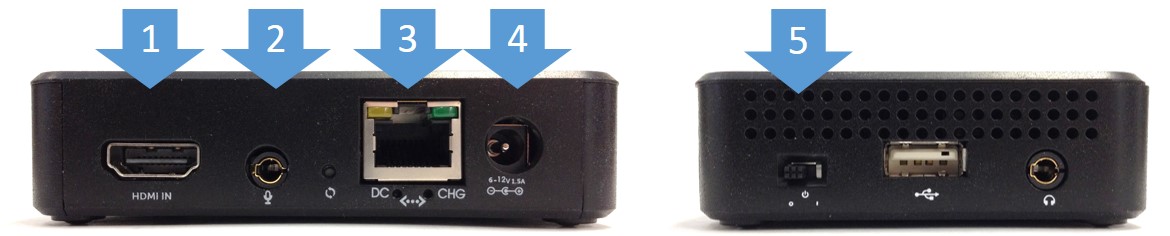Guia de configuração de hardware do Teradek VidiU
Sobre o Teradek VidiU
O Teradek VidiU é um dispositivo codificador compacto, usado para combinar áudio e vídeo em um formato adequado para transmissão via internet. O aparelho possui uma entrada HDMI (para vídeo) e uma entrada estéreo de 3,5 mm (para áudio). A transmissão pode ser feita por meio de conexão cabeada (recomendada), sem fio (wireless) ou USB 3G ou 4G de celular. (Observação: Para webcast para capelas, você não deve usar uma conexão sem fio, pois essa não é uma opção estável.)
Ver Compra de produtos de webcast para obter informações sobre como adquirir o dispositivo para sua estaca ou seu distrito.
Controles frontais do Teradek VidiU
Você vai precisar saber como os controles frontais funcionam para concluir a configuração inicial.

Botão vermelho
- Pressionar o botão = iniciar/parar a transmissão
- Pressione o botão nas telas de menu = cancelar/sair
Botão/controle preto
- Pressionar o botão = selecionar
- Para cima e para baixo = navegar verticalmente pelos menus
- Direita = explorar o menu
- Esquerda = voltar para o menu anterior
Configuração do Teradek VidiU (Hardware)
- Conecte um cabo HDMI à porta HDMI do Teradek VidiU e conecte a outra extremidade à fonte de vídeo Webcast:
- Ao Sistema de distribuição de vídeo no qual a câmera de vídeo do webcast está ligada
-ou- - A uma conexão direta com a câmera de vídeo
- Observação: se a sua fonte de vídeo webcast não for HDMI (por exemplo, RCA), será necessário um conversor de vídeo e um cabo de vídeo compatível. Ver Conversores de sinal de vídeo.
- Conecte a entrada de áudio estéreo 3,5 mm à sua fonte de áudio:
- Saída de som da capela (geralmente do rack do satélite ou no compartimento de tecnologia).
-ou- - Um segundo microfone separado no púlpito (ver Visão geral da configuração de áudio).
- Observação: é recomendado usar um mixer de áudio para controlar melhor o volume. Ver Usar um mixer de áudio.
- Conecte o cabo de rede da capela à entrada de rede do Teradek VidiU.
- Conecte o Teradek VidiU à energia elétrica por meio do adaptador de alimentação AC.
- Ligue o interruptor.
- A tela irá acender e um logotipo do Teradek VidiU será exibido durante o processo de inicialização, o que pode levar alguns minutos.
- Durante a inicialização, o codificador Teradek VidiU verificará automaticamente o novo firmware. Se aparecer o aviso de “Atualização disponível”, consulte Verificar o firmware do Teradek VidiU para obter as instruções de instalação recomendadas do firmware e da instalação.
Configurar o Teradek VidiU para transmissão
O webcast 3.0 para capelas padrão apresenta um modo automático de configuração. Quando seu evento webcast estiver configurado no portal do webcast, o Teradek VidiU será configurado automaticamente. Se você não ajustou o Teradek VidiU para configuração automática, consulte “Configurar o Teradek VidiU para configuração automática (configuração única)” no Guia para webcast 3.0 da capela.
Se você não estiver usando o modo de configuração automática e quiser configurar o Teradek VidiU manualmente, use o Modo: manual, que é mostrado em “Ajustar as configurações de transmissão do Teradek VidiU”.
Instalar uma versão compatível de firmware
- Ver “Melhorar as transmissões: verificar firmware do Teradek VidiU” para saber o firmware recomendado e as instruções de instalação.
Para suporte adicional, entre em contato com o Centro Global de Serviços.